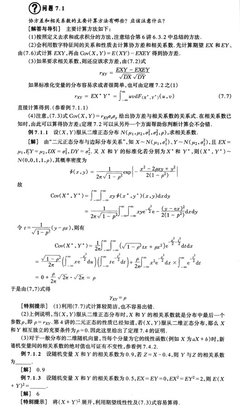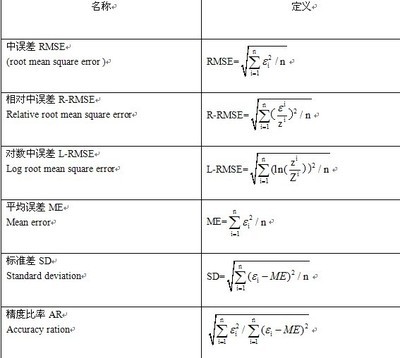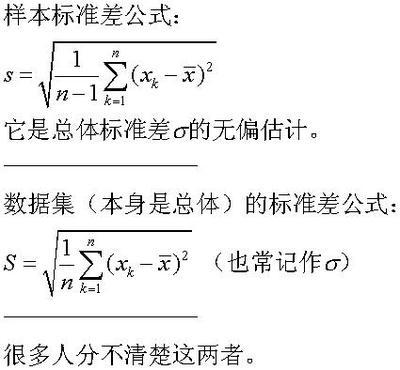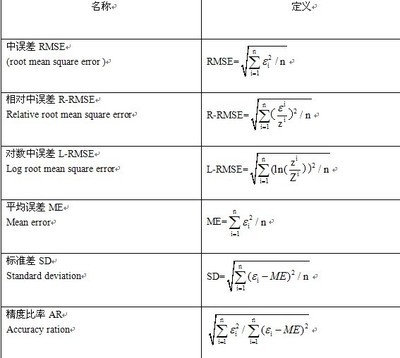Excel中经常需要计算标准差分析数据,标准差具体该如何进行计算呢?接下来是小编为大家带来的excel计算标准差的方法,供大家参考。
excel计算标准差的方法:计算标准差步骤1:首先选中最后标准差要出现的单元格
计算标准差步骤2:点击【开始】-【自动求和】旁边的三角,出现下拉菜单,点击【其他函数】
计算标准差步骤3:出现【插入函数】的窗口,点击【选择类别】,选择【全部】,找到标准差的函数【STDEVP】
计算标准差步骤4:点击确定后,点击箭头所指的位置,选择数据
计算标准差步骤5:选择完成后,再次点击箭头所指的图标,回到设置窗口,点击【确定】
计算标准差步骤6:就可以看到计算好的标准差了
看了excel计算标准差的方法还看了:1.如何用excel计算标准差的方法
2.如何计算Excel中的标准差
3.excel计算标准差的教程
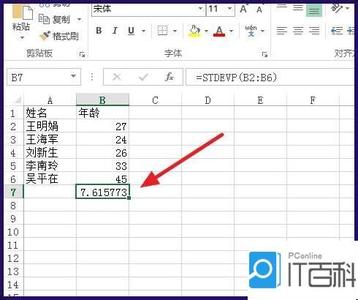
4.如何用excel计算方差的方法
5.excel的简单运算以及标准差的计算
6.怎么用excel求标准差
7.excel表格内计算标准差的教程
 爱华网
爱华网